I. Giới thiệu
Bạn có thể lên lịch cuộc họp, khởi tạo cuộc họp, và tham gia cuộc họp đang diễn ra từ giao diện cuộc họp video trên thanh điều hướng, bạn cũng có thể tìm kiếm một các hiệu quả các bản ghi lịch sử cuộc họp đã tham gia hoặc lọc thông tin như người tổ chức cuộc họp, người tham gia, phòng họp, và thời gian tham gia.
II. Các bước thao tác
Lên lịch một cuộc họp
Nhấp vào Cuộc họp trên thanh điều hướng bên trái để vào giao diện Cuộc họp.
Để tạo một sự kiện mới, nhấp Lịch trình.
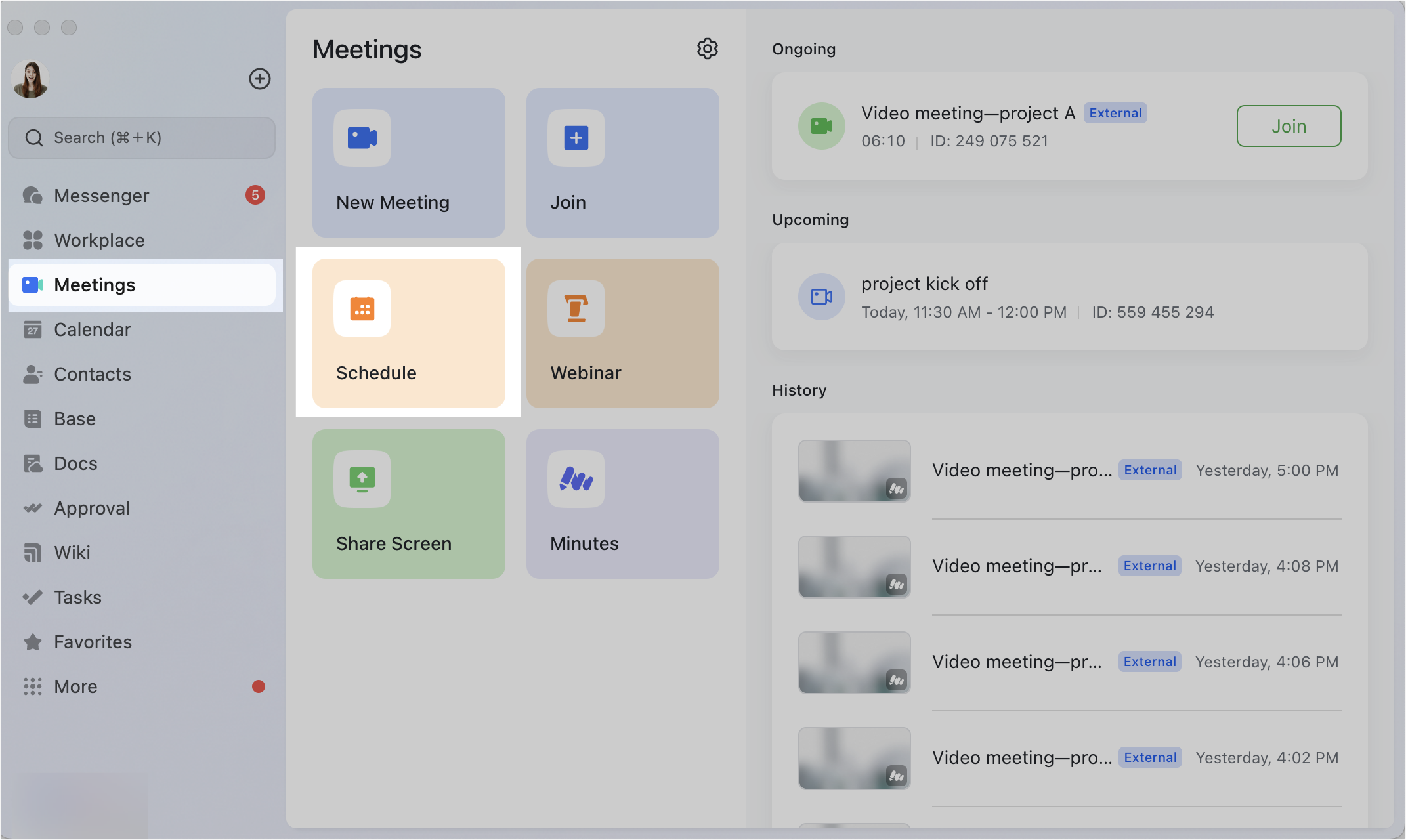
250px|700px|reset
Sau khi bạn đã tạo cuộc họp, một cửa sổ xuất hiện sẽ xuất hiện trên trang Cuộc họp nói Đã lưu và cuộc họp mới sẽ được thêm vào danh sách Sắp tới. Nhấp Xem trong cửa sổ xuất hiện để chuyển sang giao diện Lịch.
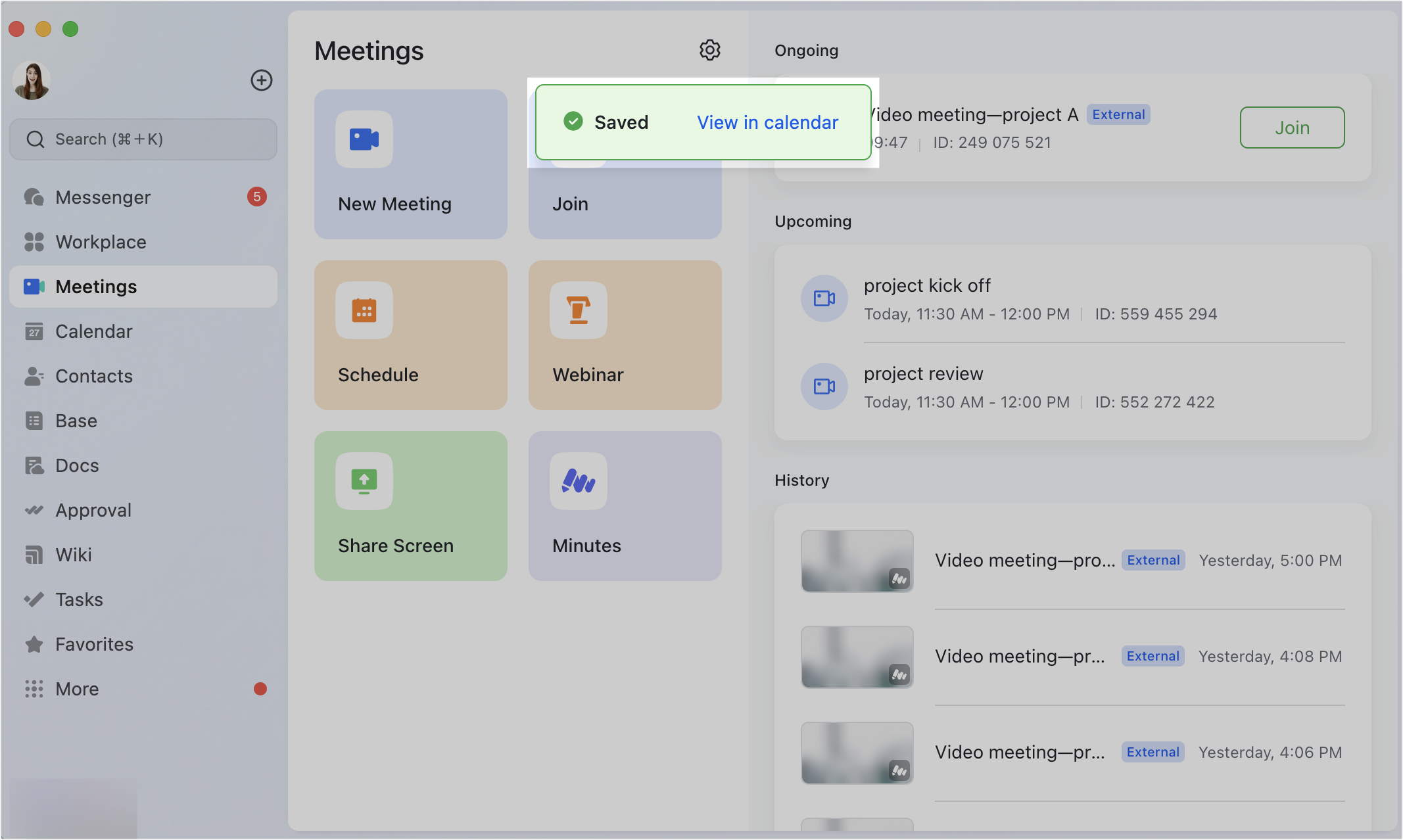
250px|700px|reset
Để xem chi tiết cuộc họp, nhấp vào cuộc họp trong danh sách Sắp tới, và trang chi tiết sẽ được hiển thị ở phía bên phải màn hình. Nhấp vào biểu tượng Chỉnh sửa sự kiện ở góc trên bên phải để sửa thông tin cuộc họp. Nhấp vào nút Chia sẻ để gửi cuộc họp cho người tham gia khác. Bạn cũng có thể sao chép trực tiếp ID cuộc họp từ danh sách Sắp tới và chia sẻ nó với người tham gia khác.
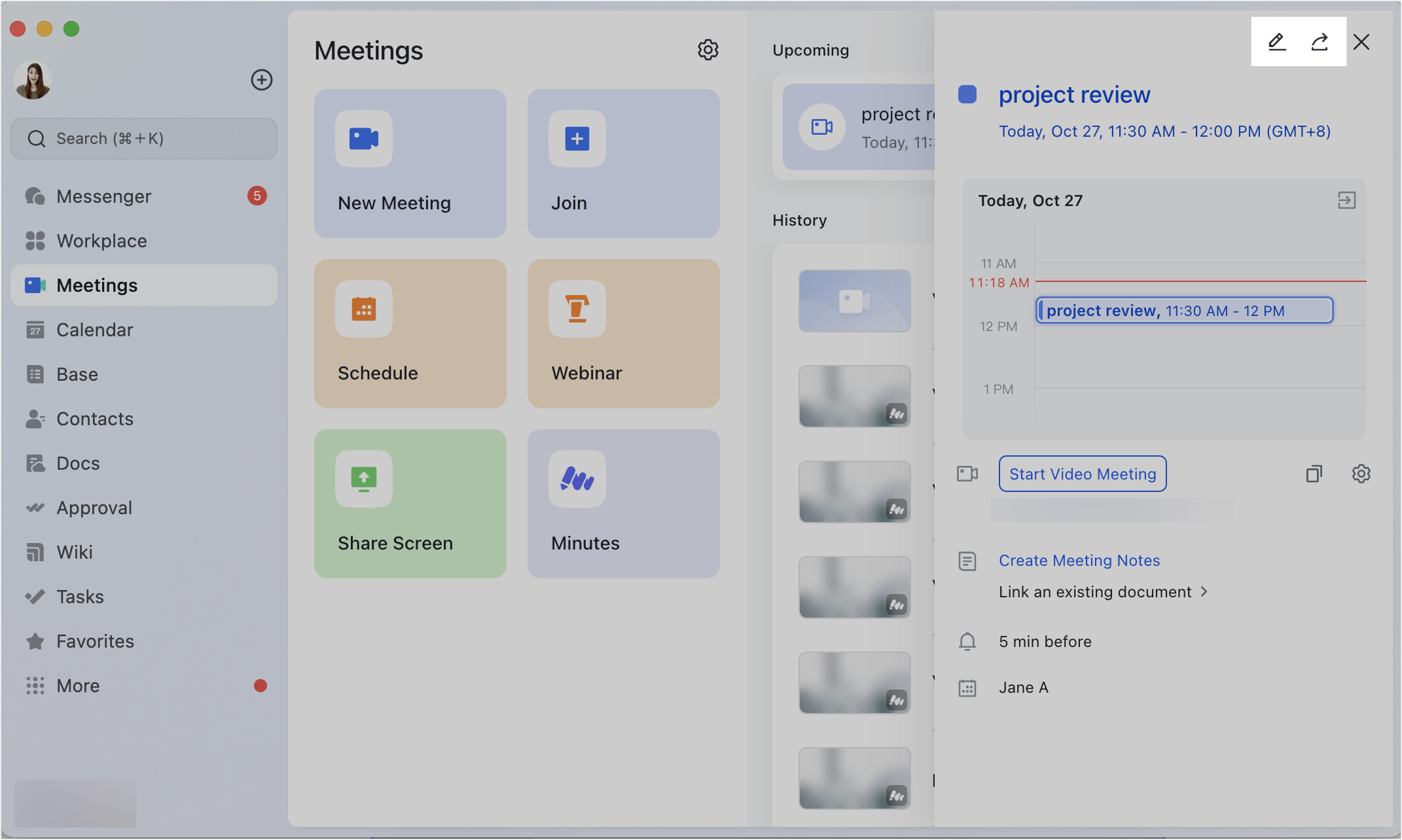
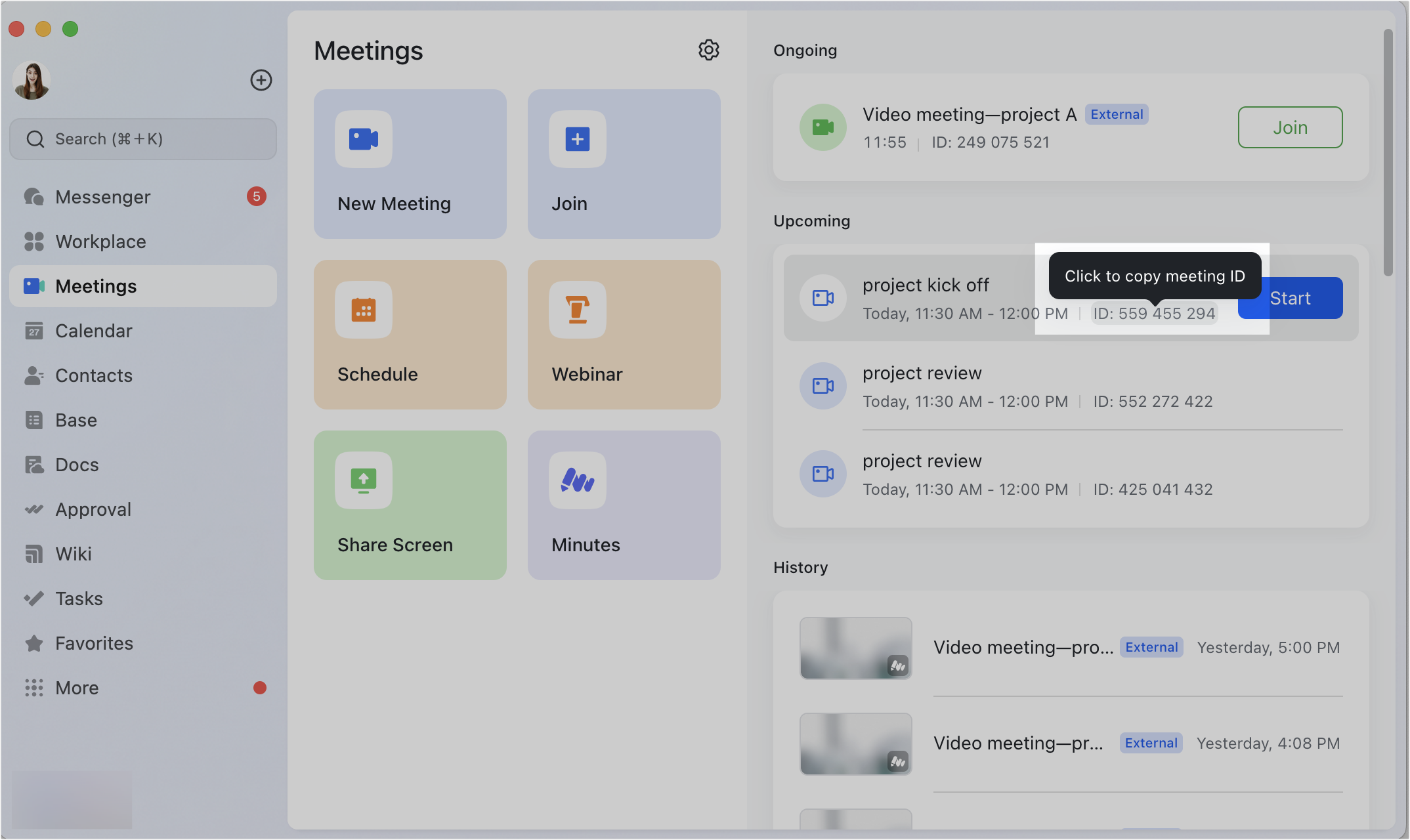
250px|700px|reset
250px|700px|reset
Khởi tạo và tham gia cuộc họp
Thông báo:
- Người dùng trên các gói dịch vụ Khởi đầu và Cơ bản của Lark có thể tham gia cuộc họp video đang diễn ra, nhưng không thể khởi xướng cuộc họp video.
- Gói dịch vụ Cơ bản của Lark chỉ hỗ trợ các quốc gia và khu vực cụ thể.
Nhấp vào Cuộc họp mới để bắt đầu một cuộc họp tức thì.
Nhấp vào Bắt đầu bên cạnh một cuộc họp trong danh sách Sắp tới để bắt đầu một sự kiện đã lên lịch.
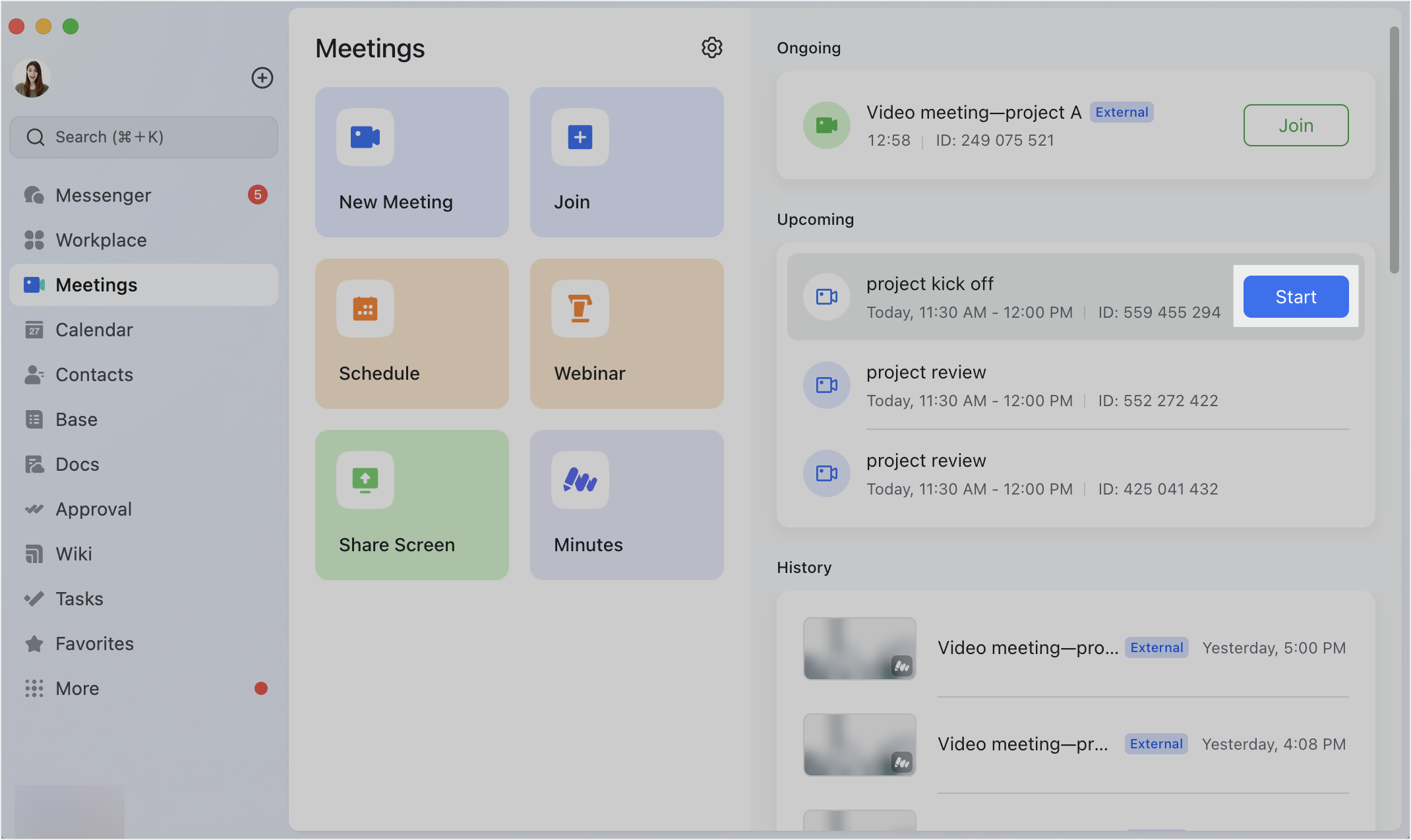
250px|700px|reset
Cuộc họp đã bắt đầu sẽ được hiển thị trong danh sách cuộc họp Đang diễn ra. Nhấp vào Tham gia để vào cuộc họp.
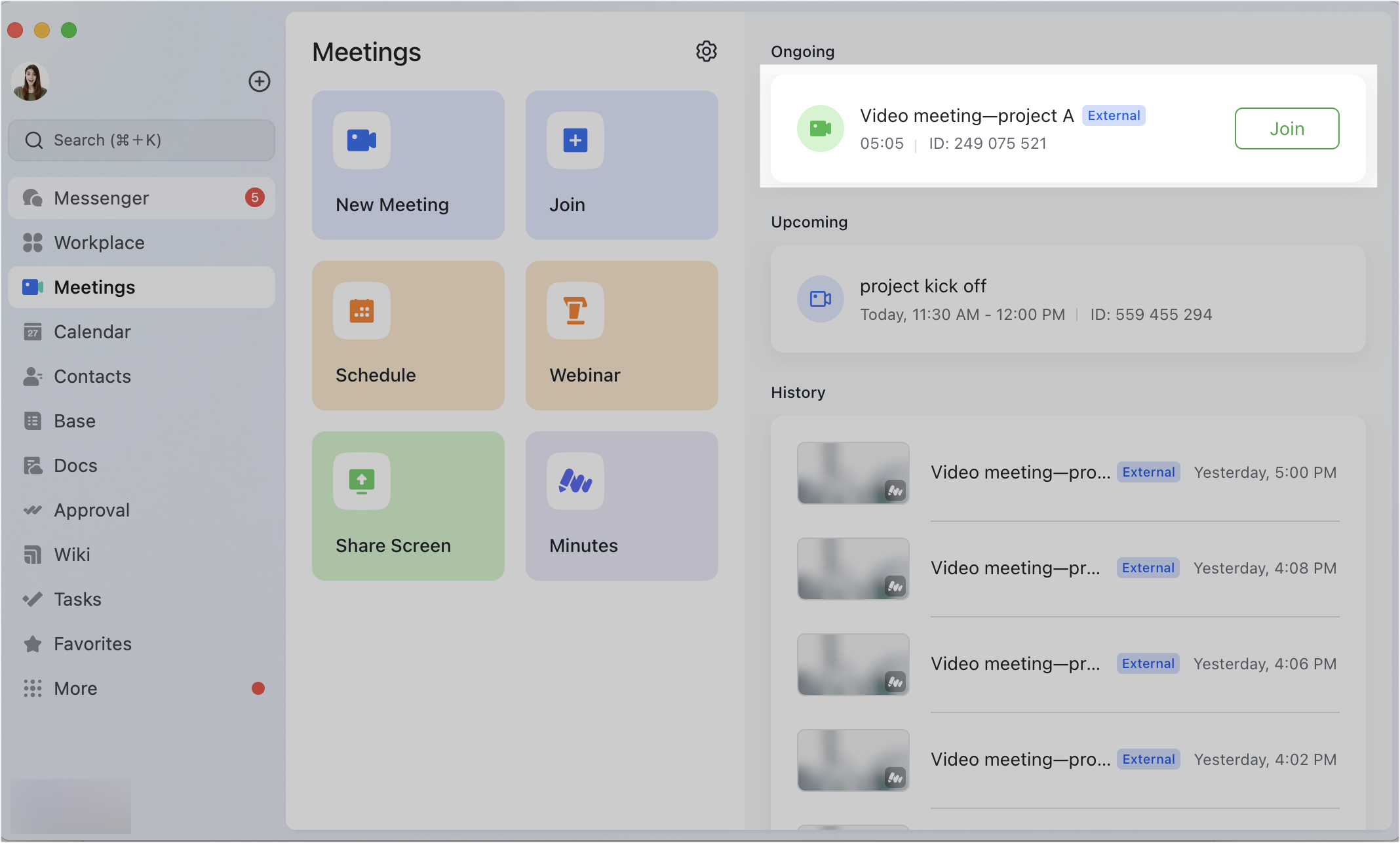
250px|700px|reset
Tìm kiếm các bản ghi lịch sử cuộc họp
Thông báo:
- Chỉ có thể tìm kiếm các bản ghi lịch sử cuộc họp đã tham gia sau khi ứng dụng Lark đã cập nhật phiên bản V7.18 trở lên; các bản ghi lịch sử cuộc họp được tạo ra bởi phiên bản thấp hơn V7.18 không thể tìm kiếm được.
- Chỉ hỗ trợ tìm kiếm các bản ghi lịch sử cuộc họp từ năm trước.
Bạn có thể mở trang tìm kiếm và tìm kiếm bản ghi lịch sử cuộc họp theo 2 cách sau:
Cách 1: Nhấp vào Cuộc họp trên thanh điều hướng của ứng dụng Lark, truy cập vào giao diện cuộc họp, và nhấp vào biểu tượng 🔍 phía trên cùng của giao diện.
Cách 2: Nhấp vào hộp tìm kiếm phía trên cùng của thanh điều hướng trên ứng dụng Lark, và nhấp vào nhãn Cuộc họp phía dưới hộp tìm kiếm trong trang tìm kiếm xuất hiện.
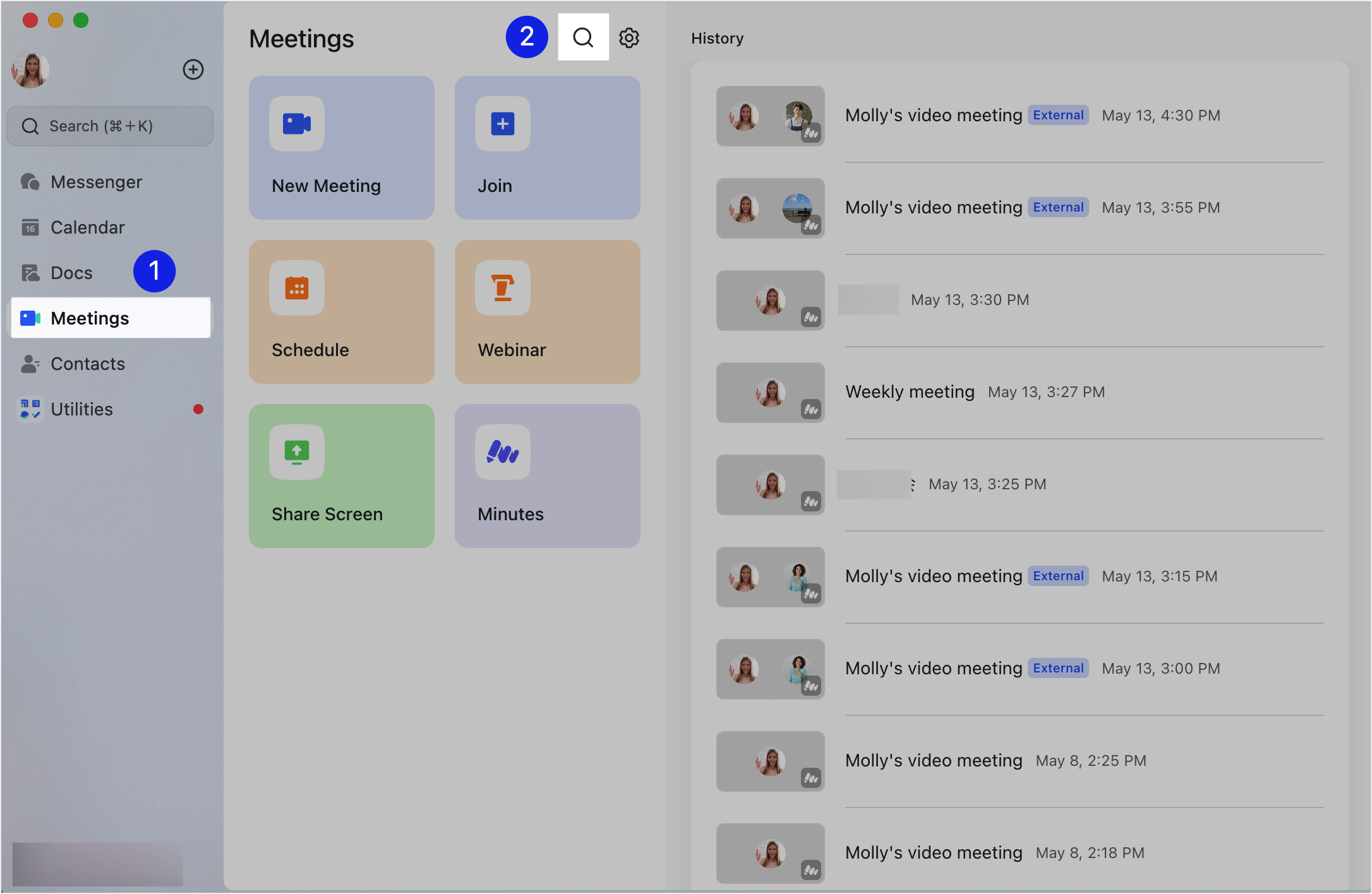

250px|700px|reset
250px|700px|reset
- Sau khi nhập những từ khóa như "tên cuộc họp", "người tổ chức", "tên phòng cuộc họp", "ID cuộc họp", "tên Minutes", "tên tài liệu có liên quan tới đường dẫn của cuộc họp",... trong hộp tìm kiếm, hệ thống sẽ tự động liên kết với các bản ghi lịch sử cuộc họp có liên quan tới các từ khóa.
- Bạn cũng có thể nhấp vào Bộ lọc phía trên cùng bên phải của trang tìm kiếm để dùng bộ lọc lọc thêm các kết quả tìm kiếm.
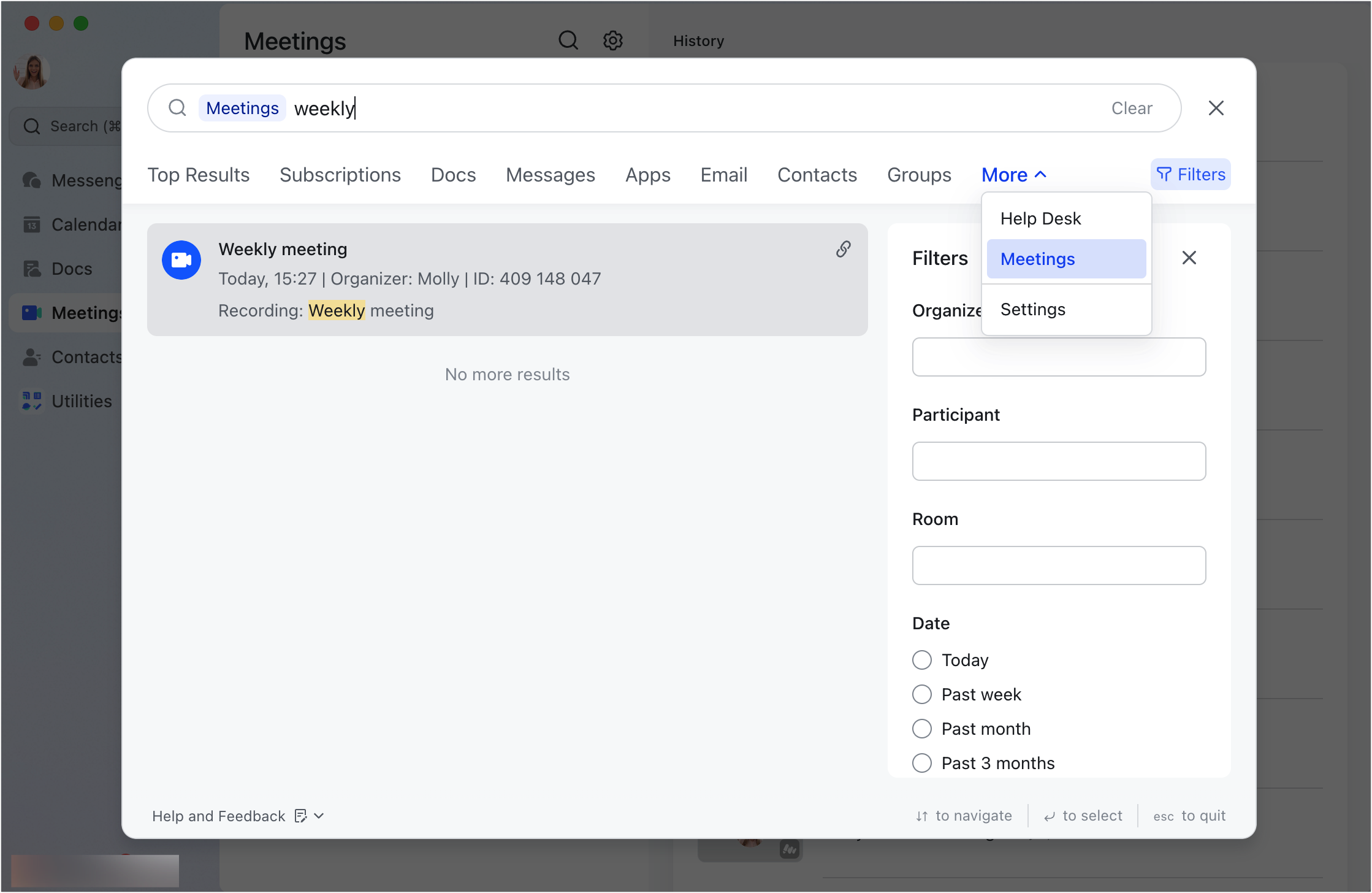
250px|700px|reset
III. Câu hỏi thường gặp
Chuyện gì sẽ xảy ra nếu tôi vào cuộc họp muộn hoặc bỏ lỡ một lời mời tham dự?
- Nếu cuộc họp này vẫn đang diễn ra, hãy nhấp vào nút Tham gia hiển thị bên cạnh cuộc họp trong danh sách Đang diễn ra.
- Nếu bạn được mời tham gia một cuộc họp đang diễn ra nhưng không tham dự, cuộc họp sẽ xuất hiện trong danh sách Lịch sử có màu đỏ. Nhấp vào bản ghi để xem thông tin của người đã mời bạn và tìm các tùy chọn để liên hệ với họ.
Làm thế nào để hủy hoặc thoát khỏi một cuộc họp đã lên lịch?
- Để hủy một cuộc họp bạn đã lên lịch, tìm sự kiện trong lịch của bạn và nhấp vào nút Xóa Sự kiện ở đầu thẻ sự kiện.
- Nếu bạn không muốn tham gia vào một cuộc họp do người khác lên lịch, nhấp vào nút Xóa Sự kiện ở đầu thẻ sự kiện.
Làm thế nào để xem bản ghi của cuộc họp?
Phía dưới danh sách Lịch sử, nhấp vào một cuộc họp để mở trang chi tiết của nó. Nếu nó đã được ghi lại, bản ghi sẽ có sẵn dưới tiêu đề Bản ghi (Minutes) . Nhấp Xem và xóa Lark Minutes để tìm hiểu thêm.
